Si vous souffrez d'un signal Wi-Fi faible et que vous souhaitez le renforcer avec un autre, afin que votre ordinateur se connecte à deux réseaux Wi-Fi en même temps, mais vous ne savez pas si cela est même possible, vous êtes au bon endroit .
La connexion à deux réseaux Wi-Fi à la fois est l'une des techniques les plus efficaces pour s'assurer que votre PC reçoit à tout moment un signal Internet.
En fusionnant deux signaux Wi-Fi (provenant de deux connexions Internet distinctes), vous assurerez un signal Internet constant et aurez une meilleure capacité de connexion.
La plupart des consommateurs moyens ne savent pas comment configurer, se connecter et utiliser deux réseaux Wi-Fi à la fois. Ici, nous expliquerons comment l'accomplir parce que ce n'est vraiment pas si difficile.
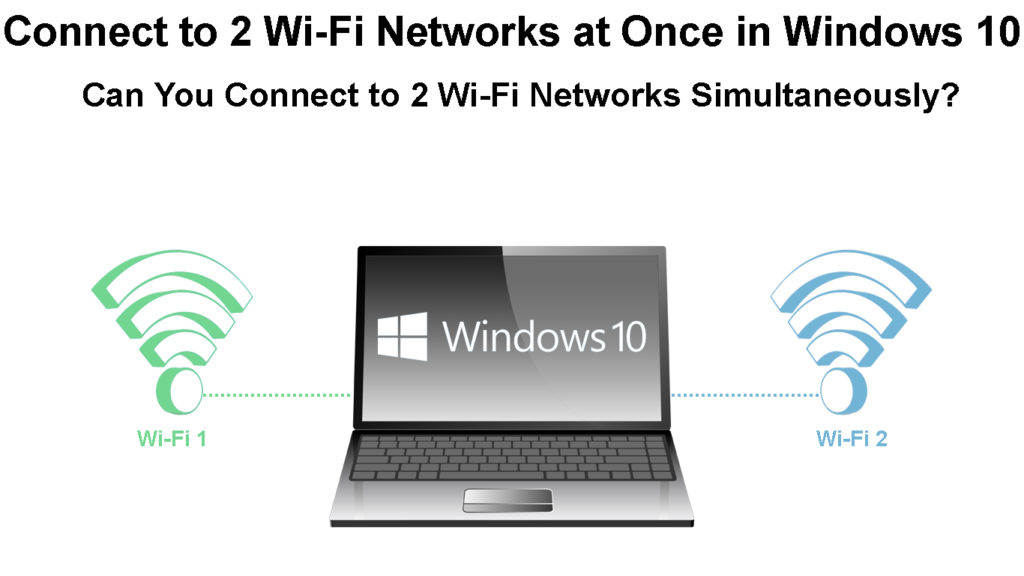
Votre ordinateur peut-il se connecter à 2 réseaux Wi-Fi?
À moins que votre ordinateur ait deux cartes Wi-Fi, elle ne peut pas se connecter simultanément à deux réseaux Wi-Fi. Étant donné que la plupart des PC et des ordinateurs portables n'ont qu'une seule carte Wi-Fi, il est sûr de supposer que votre PC ne peut se connecter qu'à un Wi-Fi à la fois. Cependant, si vous achetez un dongle Wi-Fi USB et le connectez à votre PC, vous aurez deux interfaces Wi-Fi indépendantes, et vous pourrez les connecter à deux réseaux différents.
Sans paramètres et modifications supplémentaires, votre PC ne pourra toujours pas utiliser les deux réseaux en même temps, même si vous avez deux cartes Wi-Fi connectées à deux réseaux Wi-Fi différents. Mais il y a des solutions de contournement.
Comment pouvez-vous combiner deux réseaux dans Windows 10?
Nous vous montrerons deux méthodes qui vous aideront dans cette tâche. De cette façon, si l'un ne fonctionne pas, vous pouvez essayer l'autre.
1ère méthode: se connecter à deux réseaux Internet à l'aide d'un routeur à équilibrage de chargement
Pour combiner deux réseaux sur un routeur, vous devez avoir un routeur avec des fonctions d'équilibrage de charge . Ce type de routeur prend en charge la combinaison de deux connexions réseau ou plus. Il vous suffit de confirmer le nombre de connexions Internet que votre routeur prend en charge avant de l'utiliser pour l'équilibrage de charge.
Remarque: De cette façon, vous ne combinez pas réellement deux connexions Wi-Fi - vous combinez / fusionnant deux connexions Internet en une seule. Ce réseau fusionné peut ensuite être distribué sans fil à vos appareils (en tant que réseau Wi-Fi sur un seul routeur Wi-Fi ou point d'accès).
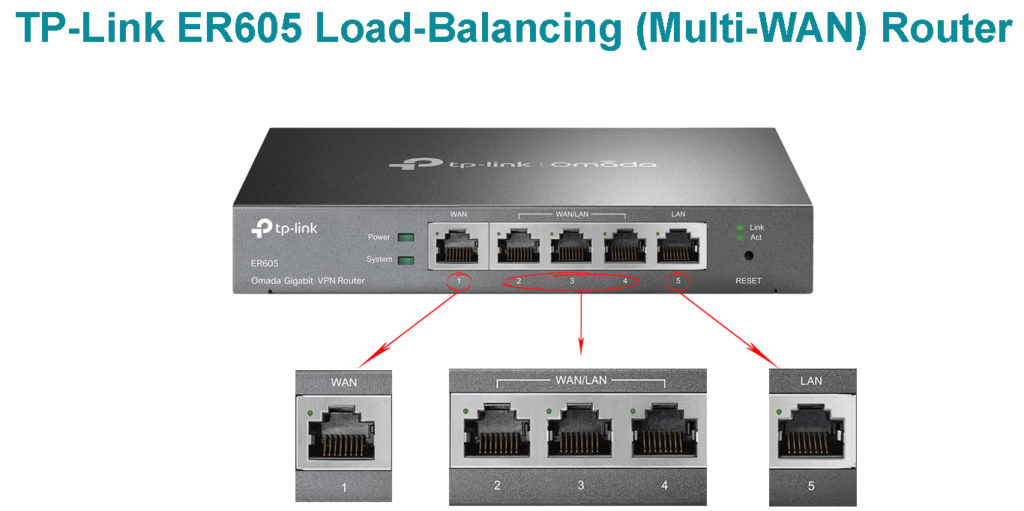
L'utilisation d'un routeur d'équilibrage de charge vous aidera à augmenter la bande passante Internet en combinant deux connexions réseau (deux connexions Internet ) via un routeur. Vous n'avez besoin que de deux connexions Internet distinctes et de leurs câbles LAN que vous attacherez à un seul routeur d'équilibrage. Pour cela, vous pouvez également utiliser deux connexions distinctes du même fournisseur de services Internet ou deux connexions réseau distinctes à partir de deux FAI différents. Maintenant, mettez les câbles LAN dans les ports d'entrée du routeur d'équilibrage de charge.
Qu'est-ce qu'un routeur d'équilibrage de charge?
Après cela, vous devrez apporter quelques modifications de configuration au routeur, ce qui implique de définir votre routeur pour rejeter deux réseaux Wi-Fi.
Le fait de combler deux connexions Internet signifie les fusionner via un seul routeur, et vous pouvez le faire sur la page des paramètres des routeurs. Vous devrez accéder à cette page via votre navigateur Web , et les paramètres peuvent différer en fonction de la marque et du modèle du routeur. Vous pouvez les trouver dans le manuel du routeur que vous avez reçu du fabricant ou en contactant votre fournisseur de services Internet.
TP-Link ER605 Configuration de base pour la fusion de deux connexions Internet
2e méthode: connexion à deux réseaux Wi-Fi à l'aide du logiciel Speedify
Si vous souhaitez utiliser deux réseaux Wi-Fi distincts sur un seul PC, vous pouvez les combiner facilement à l'aide du logiciel Speedify. Cependant, cette fonction nécessite un autre périphérique pour être connecté à l'ordinateur. À savoir, un seul réseau Wi-Fi peut être connecté à votre ordinateur portable ou PC car votre ordinateur n'a qu'un seul adaptateur réseau sans fil installé.
Par conséquent, vous devrez obtenir un autre adaptateur Wi-Fi USB externe pour vous connecter à deux réseaux sans fil distincts sur votre ordinateur.

Tout ce que vous avez à faire est de connecter votre PC à l'un des deux réseaux Wi-Fi. Pour accéder à l'autre réseau Wi-Fi, joignez simplement un adaptateur Wi-Fi externe à l'un des ports USB de votre ordinateur. Maintenant, l'adaptateur installera automatiquement les pilotes. Vous n'avez pas besoin de faire quoi que ce soit ici, attendez qu'il soit installé.
Lorsque l'installation est terminée, il est nécessaire d'activer ce Wi-Fi via des paramètres sur le PC.
Ouvrez les paramètres en appuyant sur le bouton Win et I en même temps. Ouvrez le menu Internet du réseau sur le côté gauche et trouvez l'onglet Wi-Fi.
Maintenant, vous remarquerez l'option Wi-Fi 2 sur le côté droit de la fenêtre. Allumez-le en utilisant le bouton à bascule là-bas.
Après cela, accédez à la barre des tâches Windows (située en bas de votre écran), et à partir du menu déroulant, appuyez sur Wi-Fi 2. De cette façon, vous pouvez vous connecter à un autre réseau Wi-Fi via un USB externe Wi- Adaptateur FI sur votre Windows 10.
La prochaine chose que vous devez faire est de télécharger et d'installer le programme Speedify. Vous pouvez le trouver sur ce site https://speedefy.com/ .
Pour créer une super-connection unique, rapide et fiable, Speedify combine toutes les connexions Wi-Fi accessibles à votre ordinateur et peut également être utilisée pour les téléphones mobiles. En fait, il s'agit d'un service VPN rapide pour Android, PC, Mac et iOS. De plus, il protège vos informations personnelles et vous sécurise des attaques de pirates , de l'espionnage des FAI et d'autres risques en ligne.
Remarque: N'oubliez pas que l'utilisation de Speetify n'est pas gratuite. Vous devez le payer pour l'utiliser à sa pleine capacité sur votre PC. Sur votre ordinateur Windows 10, vous pouvez combiner plusieurs réseaux Wi-Fi simultanément si vous avez la version déverrouillée.
Utilisation de Speetify pour se connecter à deux réseaux Wi-Fi à la fois
Lorsque vous ouvrez Speedify, son tableau de bord affichera les deux réseaux Wi-Fi auxquels vous êtes connecté. Votre ordinateur Windows 10 ne choisira que celui avec de meilleures performances.
Une fois que vous avez confirmé que votre ordinateur est connecté à 2 réseaux Wi-Fi, activez Speedify. La procédure dite de pont Wi-Fi entre les deux réseaux démarrera en conséquence. Vous aurez maintenant une plus grande bande passante lors de l'utilisation de votre PC pour surfer sur Internet.
Vous pouvez regarder le tableau de bord Speedify pour voir si la procédure a réussi ou non. Vous pouvez obtenir tous les détails dont vous avez besoin concernant les deux réseaux Wi-Fi, à la fois individuellement et collectivement, ici.
Les informations suivantes peuvent être vues sur ce tableau de bord: utilisation des données, vitesse de téléchargement, vitesse de téléchargement et ping .
Enfin, lorsque vous n'avez plus besoin d'utiliser la connexion du réseau Wi-Fi Bridge, vous pouvez désactiver Speedify.
Conclusion
Bien qu'il ne soit pas très compliqué de se connecter simultanément à deux réseaux Wi-Fi sur Windows 10, le vrai défi survient lorsque vous devez faire fonctionner ces réseaux Wi-Fi ensemble.
Si vous avez deux connexions ISP, la meilleure façon de combiner leurs performances est d'utiliser un routeur d'équilibrage de charge. Cependant, un routeur d'équilibrage de charge ne vous permet pas de vous connecter à deux réseaux Wi-Fi - il combine deux connexions Internet en une seule permettant de distribuer cette connexion fusionnée à un routeur Wi-Fi ou un point d'accès Wi-Fi, puis de vous connecter vos appareils à un seul Wi-Fi créé par ce point d'accès Wi-Fi.
Si vous ne souhaitez pas utiliser un routeur à équilibrage de charge, il existe une autre option - à l'aide du logiciel Speedify. Cependant, dans ce cas, vous devez être prêt à payer un dongle WiFi supplémentaire et à le connecter à votre ordinateur. De plus, vous devrez payer pour Speedify. Assurez-vous que vous disposez de tout le matériel approprié avant d'essayer de combiner deux connexions réseau Wi-Fi sur Windows 10.
